一键自动化博客发布工具,chrome 和 firfox 详细配置

blog-auto-publishing-tools 博客自动发布工具现在已经可以同时支持 chrome 和 firefox 了。
很多小伙伴可能对于如何进行配置和启动不是很了解,今天带给大家一个详细的保姆教程,只需要跟着我的步骤一步来就可以无障碍启动了。
前提条件
前提条件当然是先下载 blog-auto-publishing-tools 这个博客自动发布工具,地址如下:https://github.com/ddean2009/blog-auto-publishing-tools
chrome 配置
现在的主流浏览器肯定是 chrome 无疑了。所以我们首先聊一聊如何实现对 chrome 浏览器的支持。
使用 selenium 正常启动 chrome 浏览器
selenium 本身就自带对 chrome 的支持,所以在 selenium 中使用 chrome 也是一个非常简单的事情。
首先你需要下载安装 chrome。
然后使用 pip 来安装 selenium:
你需要从ChromeDriver下载页面下载与你的 Chrome 浏览器版本相对应的 ChromeDriver。确保你下载的是与你的操作系统和 Chrome 版本相匹配的版本。
然后就可以在代码中使用了:
简单是简单,但是这样做的缺点是每次都需要下载一个新的,内置的 chrome 浏览器,所以在国内的网络环境下,很多人以为是程序被卡死了。
实际上并不是,只是网络慢而已。
事实上,我们已经已经在使用 chrome 了,为什么不能 attach 到现有的 chrome 上运行 selenium 呢?
使用 selenium 连接到现有的 chrome 浏览器
这是 blog-auto-publishing-tools 正在做事情。
优点: 这样做的优点有两个。
第一就是不需要重新下载 chrome 浏览器。
第二就是可以借助现有浏览器的登录态,不需要每次都在程序中重新登录。因为有些网站的登录条件是很复杂的。比如腾讯云,你需要时不时的进行手机扫码才能登录。
我们的步骤如下:
下载并安装 Chrome。
下载 chrome Driver Chrome Driver。
chrome 以 debug 模式启动
如果是 mac 电脑,那么可以先给 chrome 设置一个 alias
以 debug 模式启动
!!!! 注意!!!chrome 启动之后,一定要新开一个空白 tab 页,或者随便打开一个网站,否则后面的 selenium 可能会出现假死的情况
在命令行你会看到类似下面的内容:
DevTools listening on ws://127.0.0.1:9222/devtools/browser/d4d05dd2-5b74-4380-b02d-12baa123445
这行 ws 很重要,我们把它记下来。
如果你是 windows,那么在 chrome 的快捷方式后面加上 --remote-debugging-port=9222 参数。
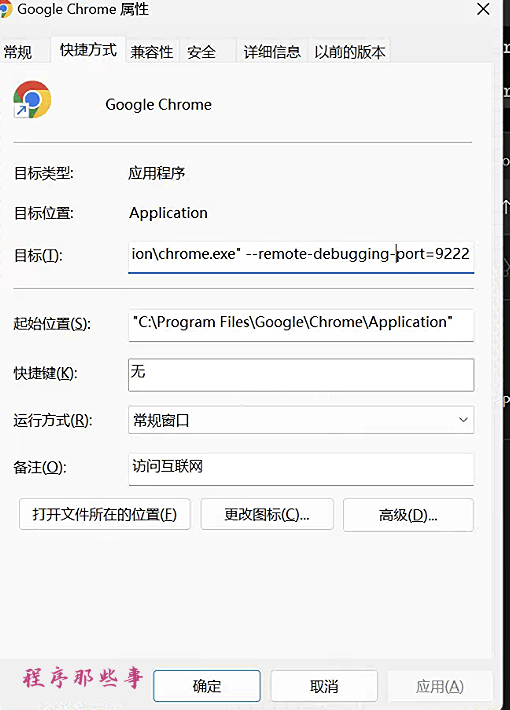
启动 chrome,输入 chrome://version 检测 --remote-debugging-port=9222 是否出现在页面上。
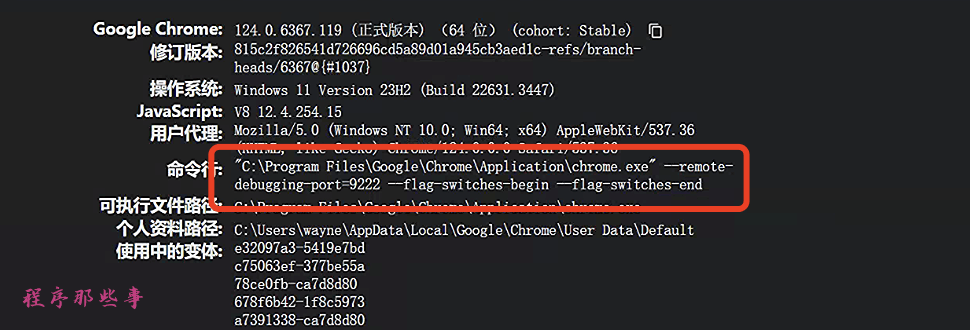
然后输入:
http://localhost:9222/json/version
获得 webSocketDebuggerUrl:
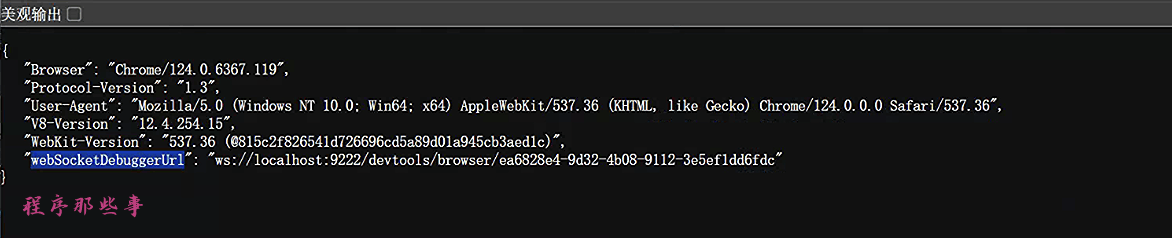
修改配置文件
修改 config/common.yaml 里面的内容:
把 service_location 和 debugger_address 修改为你自己本机的配置。
你也可以使用简单版本的 debugger_address: localhost:9222
我在 windows 环境下测试过是可以连接的。
在 mac 环境下有时可以连接,有时候不能连接,大家可以自行测试。
这样,使用下面的代码就可以连接到现有的 chrome 了:
firefox 配置
除了 chrome 之外,用的最多的应该就是 firefox 了。
所以 blog-auto-publishing-tools 也提供了对 firefox 的支持。
使用 selenium 正常启动 firefox 浏览器
要常规使用 firefox,你需要下面几部:
下载并安装 Firefox。
下载geckodriver 驱动.下载与你的 Firefox 浏览器版本相对应的 geckodriver。确保你下载的是与你的操作系统和 Firefox 版本相匹配的版本。
在代码中使用:
同样的,因为网络问题,所以这种方式在国内的环境中会很慢。
我们看看另外一种方式。
使用 selenium 连接到现有的 firefox 浏览器
下载并安装 Firefox。
下载geckodriver 驱动.下载与你的 Firefox 浏览器版本相对应的 geckodriver。确保你下载的是与你的操作系统和 Firefox 版本相匹配的版本。
在 firefox 的启动命令之后加上:
-marionette -start-debugger-server 2828
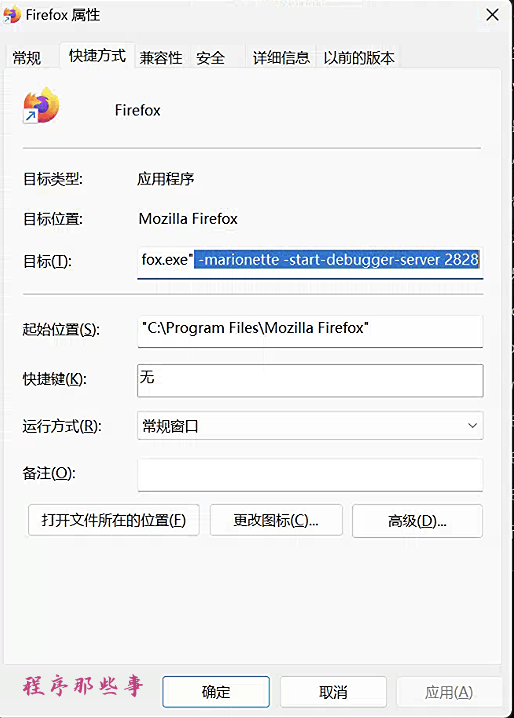
注意,这里的端口一定要是 2828,不能自定义。
这时候你如果打开 firefox,就会看到导航栏变成了红色,表示你已经启动了远程调试模式。
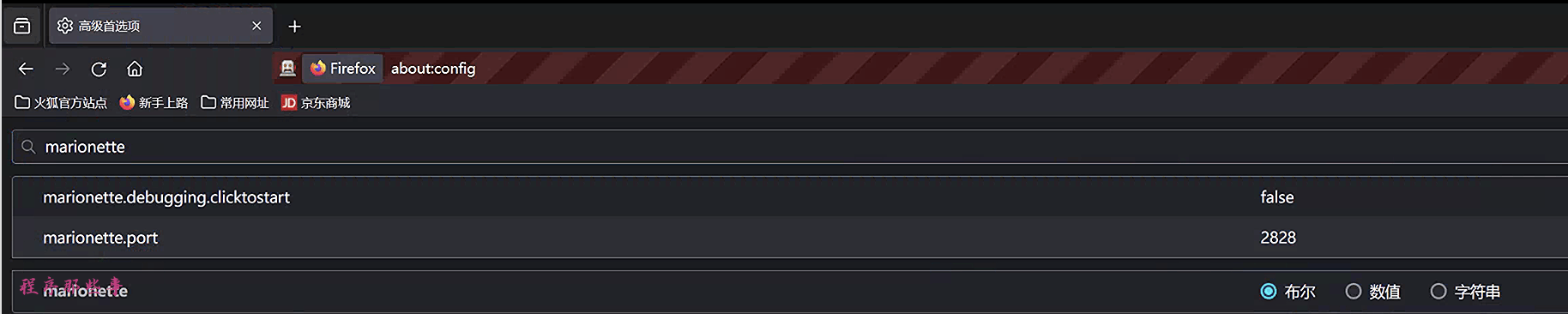
输入about:config
可以看到 marionette.port 的端口就是 2828。
修改配置文件
修改 config/common.yaml 里面的内容:
把 driver_type 修改为 firefox。
接下来就可以在程序中使用了:
总结
我在 mac 上测试了 chrome,在 windows 上同时测试了 chrome 和 firefox。都是可以用的。大家有问题可以私信我。
版权声明: 本文为 InfoQ 作者【程序那些事】的原创文章。
原文链接:【http://xie.infoq.cn/article/69b71a938a61663b2b3ee56e9】。文章转载请联系作者。








评论